 Foto's
Foto's
Gebruik Foto's en iCloud-foto's om je foto's en video's te ordenen, te wijzigen en te delen en om je fotobibliotheek op al je apparaten up-to-date te houden. In Foto's worden je mooiste foto's naar voren gehaald en kun je je favoriete foto's gemakkelijk terugvinden dankzij krachtigere zoekopties. Met gebruiksvriendelijke bewerkingshulpmiddelen breng je professionele wijzigingen aan in je foto's en video's.
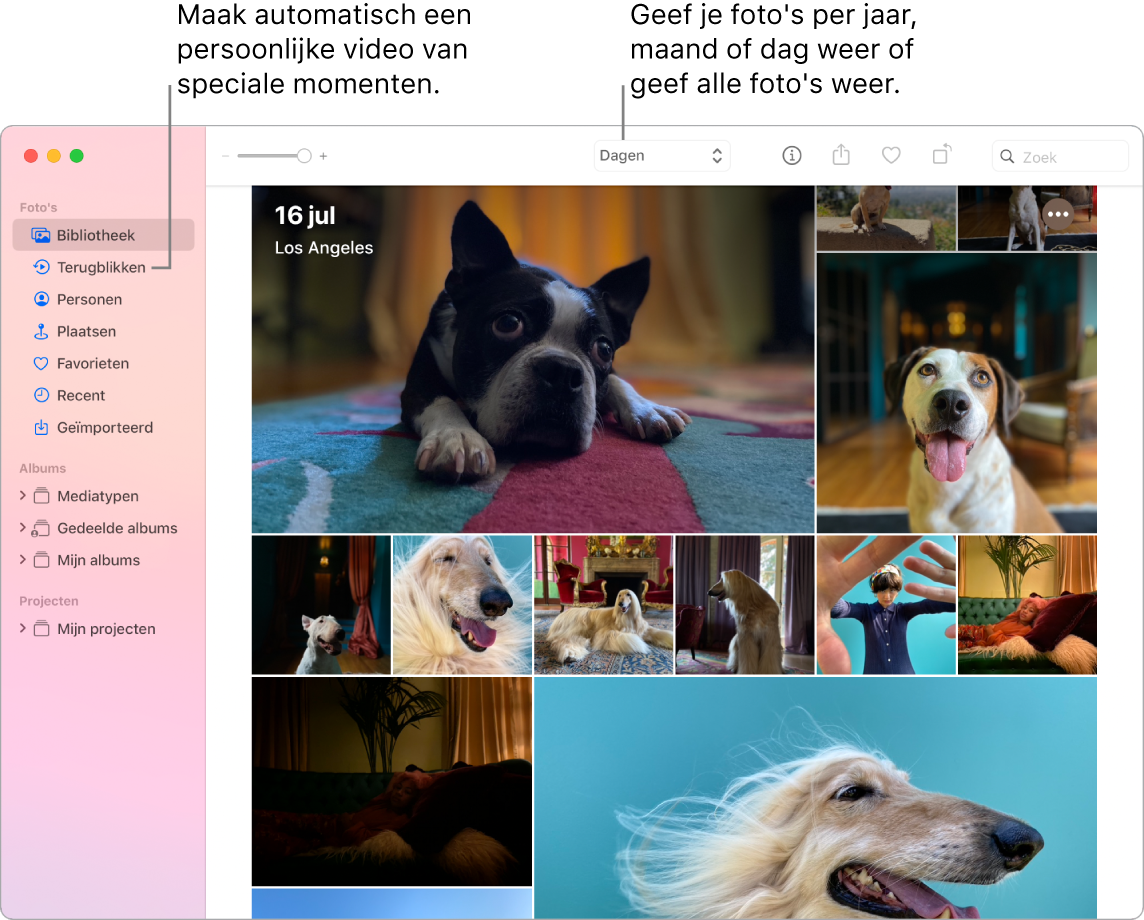
Al je foto's op elk apparaat. Met iCloud-foto's kun je alle foto's en video's zoeken en delen op alle apparaten waarop je met dezelfde Apple ID bent ingelogd. Een foto die je met je iPhone maakt, wordt automatisch gesynchroniseerd met je andere apparaten. En als je foto's bewerkt, worden de wijzigingen op al je apparaten doorgevoerd. Open allereerst Systeemvoorkeuren, klik op 'Apple ID', klik op 'iCloud' en selecteer 'Foto's'. Zie het Apple Support-artikel iCloud-foto's configureren en gebruiken voor meer informatie.
Bewerk foto's en video's als een pro. Maak foto's en video's die echt opvallen, met krachtige maar gebruiksvriendelijke bewerkingshulpmiddelen. Met de bewerkingsknoppen bovenin bewerk je de foto of video met slechts één klik. Klik op 'Bewerk' om krachtigere bewerkingshulpmiddelen weer te geven en gebruik slimme schuifknoppen om tot een professioneel resultaat te komen. Je kunt foto's en video's bijsnijden en roteren, filters toevoegen en de belichting aanpassen.
Wijzig de weergave. In Foto's worden de mooiste foto's in je bibliotheek naar voren gehaald en worden dubbele onderdelen, ontvangstbewijzen en schermafbeeldingen verborgen. Je kunt gemakkelijker dan ooit foto's van bepaalde dagen, maanden of jaren zoeken. Of klik op 'Alle foto's' om snel je hele verzameling te bekijken.
Herbeleef mooie momenten. Je fotobibliotheek komt tot leven met Live Photos en video's die automatisch worden afgespeeld terwijl je scrolt. Als je op 'Terugblikken' in de navigatiekolom klikt, worden je beste foto's en video's in Foto's samengevoegd tot een gedenkwaardige film, compleet met muziek, titels en overgangen, die je kunt aanpassen en delen. Je kunt terugblikken op al je andere apparaten bekijken die met iCloud-foto's werken.
Vind de perfecte foto. In Foto's worden voorwerpen, scènes en mensen in je foto's en video's herkend. Doorzoek je foto's op basis van de inhoud, de datum waarop ze zijn genomen, de personen op de foto's die je een naam hebt gegeven, de bijschriften die je hebt toegevoegd en de locatie waarop ze zijn genomen (voor zover opgegeven).
Vraag het aan Siri. Zeg bijvoorbeeld: "Laat foto's van Tess zien".
Personen en plaatsen. Foto's begrijpt je foto's (wie erop staan, wat er gebeurt) en markeert belangrijke momenten zoals verjaardagen, jubilea en reizen. Maak een favoriet van iemand door op de foto van die persoon op de favorietenknop ![]() te klikken. Deze foto wordt dan altijd boven in het album weergegeven. Met het album 'Plaatsen' kun je al je foto's met de bijbehorende locatiegegevens op een interactieve kaart weergeven. Zoom in op de kaart om meer foto's van een specifieke locatie weer te geven.
te klikken. Deze foto wordt dan altijd boven in het album weergegeven. Met het album 'Plaatsen' kun je al je foto's met de bijbehorende locatiegegevens op een interactieve kaart weergeven. Zoom in op de kaart om meer foto's van een specifieke locatie weer te geven.
Tip: Je kunt aan elke foto locatiegegevens toevoegen. Geef de foto weer, klik op de informatieknop ![]() , klik op 'Wijs een locatie toe' en begin vervolgens met typen. Kies een locatie uit de lijst of typ de locatie en druk op de Return-toets.
, klik op 'Wijs een locatie toe' en begin vervolgens met typen. Kies een locatie uit de lijst of typ de locatie en druk op de Return-toets.
Laat je creativiteit de vrije loop met Live Photos. Bij Live Photos kun je het herhaaleffect gebruiken om hetzelfde beeld continu te herhalen. Met het stuitereffect kun je de animatie laten stuiteren en achterstevoren afspelen. Gebruik voor een professionele spiegelreflexlook lange belichting, waardoor beweging in je Live Photos onscherp wordt weergegeven en je van een eenvoudige waterval of stromend water een waar kunstwerk maakt.
Gebruik de Touch Bar. In de Touch Bar zie je een navigatiebalk met alle foto's en video's in je bibliotheek. Daarmee kun je snel zoeken naar de juiste foto. Je kunt de Touch Bar gebruiken om een geselecteerde foto als favoriet te markeren ![]() , te roteren
, te roteren ![]() of aan een nieuw of bestaand album toe te voegen.
of aan een nieuw of bestaand album toe te voegen.

Tik tijdens het bewerken van een foto op de knoppen in de Touch Bar om de foto bij te snijden, filters toe te passen, de belichting, kleur en andere instellingen aan te passen of om een bepaald deel te retoucheren. Afhankelijk van wat je eerder in de Touch Bar hebt geselecteerd, zijn er aanvullende opties beschikbaar zoals verbeteren ![]() en vergelijken
en vergelijken ![]() .
.

Meer informatie. Zie de Gebruikershandleiding Foto's.